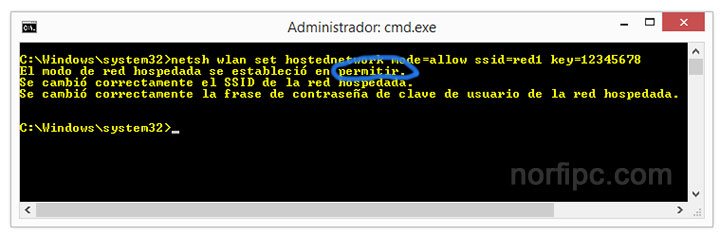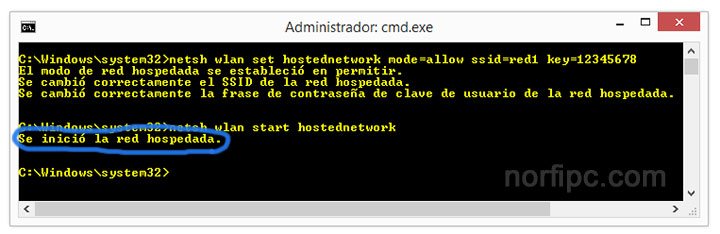MHotspot leidžia paversti kompiuterį belaidžiu bazine stotimi, kad būtų galima organizuoti prieigą prie esamo tinklo. Kitaip tariant, programinė įranga skirta platinti „Wi-Fi“ iš nešiojamojo kompiuterio ar kompiuterio sistemoje „Windows“.
Programą galima atsisiųsti nemokamai ir iš karto pradėti naudoti interneto platinimui. Naujausia „mHotspot“ versija paverčia jūsų kompiuterį „Wi-Fi“ maršruto parinktuvu, galinčiu vienu metu susisiekti su dešimčia programėlių. Be to, programa gali veikti kaip signalo stiprintuvas.

Taip pat verta paminėti, kad, kaip ir aparatinės įrangos maršrutizatoriaus atveju, visi mHotspot sukurti ryšiai bus visiškai saugūs.
Taigi nereikia diegti papildomos techninės įrangos. Pakanka sukurti prieigos tašką nešiojamajame kompiuteryje, nustatyti slaptažodį ir saugos raktą, pasirinkti interneto šaltinį ir spustelėti "Start Hotspot". Tada, jungiantis prie virtualaus maršrutizatoriaus, pavyzdžiui, iš telefono, pakanka pasirinkti Wi-Fi tinklą ir pereiti prie autorizavimo.
Programos ypatybės:
- Prijunkite iki 10 įrenginių vienu metu.
- Viešosios interneto prieigos takui galite priskirti bet kokį pavadinimą.
- Mažas programos dydis.
- Leidžiami visų tipų interneto ryšiai.
- Galite prisijungti iš skirtingų įrenginių (mobiliųjų ir stacionarių).
- Mato apkrovą (atsiuntimo / įkėlimo greitis tinkle). Viešosios interneto prieigos taško slaptažodžių apsauga naudojant WPA2 PSK ir kt.
- Veikia kaip kartotuvas (signalo stiprintuvas).
- Yra eismo stebėjimas.
- Visa programa, skirta Wi-Fi paskirstymui iš nešiojamojo kompiuterio, kuri veikia kaip virtualus maršrutizatorius.
Labai svarbu turėti prieigą prie interneto planšetiniame kompiuteryje. Juk be jo negalėsite atsisiųsti dešimčių įdomių programų iš Google Play (anksčiau Market). Žinoma, paprasčiausias būdas yra naudoti „Wi-Fi“ maršrutizatorių. Bet jei jo neturite, atkreipkite dėmesį į kitą būdą, kuriam reikalingas nešiojamas (arba įprastas kompiuteris) su integruotu Wi-Fi adapteriu, laidinis interneto ryšys (per RJ-45 prievadą) ir speciali programa. Apskritai, išsamiai supraskime, kaip viską nustatyti ...
1) Pirmiausia turite sukurti "Wi-Fi" prieigos tašką iš nešiojamojo kompiuterio (stacionaraus kompiuterio). Patogumui naudosime specialią tam skirtą programą. Jį galite atsisiųsti iš mūsų portalo – mHotspot (dydis – 5,4 MB).
Mes ištraukiame (naudodami bet kurį archyvatorių) programą iš archyvo ir paleidžiame. Prieš mus yra toks langas:
Čia viskas paprasta! Mygtukas " PRADĖTI» Norėdami įjungti belaidį ryšį. “ SUSTABDYTI“ – atitinkamai išjungti. Skyriuje " Nustatyti viešosios interneto prieigos tašką"Ryšio pavadinimas ir slaptažodis sukonfigūruoti. Programoje nieko daugiau nėra.
2) Atidarykite " Tinklo ir dalinimosi centras»(Pradėti ›› Valdymo skydas ›› Tinklas ir internetas ›› Tinklo ir bendrinimo centras. Kairėje lango pusėje spustelėkite nuorodą " Pakeiskite adapterio nustatymus«.
Pamatysite tinklo jungčių sąrašą. Mus domina" Belaidžio tinklo jungtys“. Aš turiu juos du, jūs galite turėti vieną arba atvirkščiai daugiau!
Grįžtame į mHotspot programą, spustelėkite mygtuką „ Pradėti“. Ir mes žiūrime, kuris belaidis ryšys pradeda identifikavimą, prisimink jo pavadinimą! Prisiminti ?! Tada spustelėkite mygtuką " Sustabdyti„Mūsų programoje.
3) Dabar nustatykime bendrą prieigą prie interneto (laidinio). Labai atidžiai perskaitykite kitą sakinį. Jei jį sukonfigūravote neteisingai, planšetiniame kompiuteryje nebus interneto!
Jei turite VPN ryšį su internetu, eikite į jo ypatybes. Jei jūsų internetas veikia per vietinį tinklą, eikite į vietinio tinklo ryšio ypatybes (LAN / tinklas).
Ryšio ypatybėse eikite į " Prieiga“. Mes pažymėjome prekę " Leisti kitiems tinklo vartotojams naudotis šio kompiuterio interneto ryšiu„Ir pasirinkite norimą belaidį ryšį (kuris anksčiau buvo įsimintas). Ir spustelėkite " Gerai«.
Po to atjunkite šį interneto ryšį ir vėl prisijunkite!
4) Vėl grįžkite į programą. Spustelėkite mygtuką " NUSTATYTI VIETOS TAŠKĄ", Įveskite "Wi-FI" pavadinimą stulpelyje" Hotspot pavadinimas"Ir slaptažodis" Slaptažodis»(Mažiausiai 8 simboliai, pageidautina naudoti tik skaičius).
Patvirtiname pakeitimus spustelėdami " Gerai“. Belieka tik paspausti mygtuką " PRADĖTI“. Ryšys bus rodomas esamų ryšių sąraše. Po prieigos taško pavadinimu turėtų būti parašyta - " Interneto ryšys“. Jei ne, greičiausiai tai nėra teisingi nustatymai.
5) Dabar savo planšetiniame kompiuteryje eikite į Nustatymai ››Belaidis ryšys ir tinklai ››Wi-FI... Surandame jūsų ryšį, įveskite slaptažodį. Planšetinis kompiuteris turėtų automatiškai susikonfigūruoti save ir prisijungti prie interneto. Jei pirmą kartą neveikia, pabandykite iš naujo paleisti planšetinį kompiuterį!
Kai interneto nereikia, paspaudžiame mygtuką " SUSTABDYTI» Programoje mHotspot. Norėdami pakartotinai naudoti, turėsite iš naujo įvesti vardą ir slaptažodį paslaugų programoje. Apskritai, viskas! Jei kažkas neaišku, žiūrėkite mūsų vaizdo įrašą apie šį straipsnį (nuoroda aukščiau)!
Ar jums reikia platinti internetą keliems įrenginiams arba sukurti nedidelį tinklą, kad galėtumėte keistis duomenimis, o po ranka neturite maršrutizatoriaus ar jungiklio?
Šią problemą galima išspręsti tik nešiojamuoju kompiuteriu su įdiegtu „Wi-Fi“ adapteriu.
Kaip žinote, įrenginių veikimas Wi-Fi tinklai gali vykti dviem režimais:
Darbo stočių tinklas Ši kategorija skirta mažų įmonių tinklams. Vienintelis skirtumas nuo namų tinklo yra tas, kad negalima sukurti ar sujungti jokios namų tinklo grupės. Atviras tinklas... Viešuosiuose prieigos taškuose visada turėtumėte naudoti viešąjį tinklą. Ši kategorija suteikia aukščiausią saugos nustatymą. Tinklo aptikimas, failų bendrinimas ir grupė namų tinklas neįgalus. Tai blokuoja visus susijusius duomenų paketus. Tokiu būdu jūsų kompiuteris nebus matomas kitiems.
- Ad-hoc režimas (taškas į tašką) – tokiu atveju klientai bendrauja tiesiogiai, apeidami tarpininkus.
- Infrastruktūros režimas (klientas-serveris) - šiuo atveju sąveika tarp tinklo pagrindinių kompiuterių vyksta tik per tarpininką - prieigos tašką.
Teoriškai vienu metu veikiantis vienas Wi-Fi adapteris dviem režimais neįmanoma, kaip ir kelių operacinių sistemų veikimas vienu metu viename pagrindiniame kompiuteryje.
Jei prisijungiate prie interneto tiesiogiai, be maršrutizatoriaus, taip pat turite pasirinkti šią parinktį. Instrukcijas ir patarimus rasite čia. Atidarykite „Pradėti“ ir spustelėkite „Valdymo skydas“. Spustelėkite Sistema ir sauga. Dabar dalyje Sistema spustelėkite Įrenginių tvarkytuvė.
Programos su papildomomis funkcijomis
Sistemos valdymas – sistema ir apsauga. Dabar turite įdiegti atitinkamą tvarkyklę. Jis dingsta iš kitų įrenginių ir yra skiltyje Tinklo adapteris. Dar kartą atidarykite sistemos valdymą ir spustelėkite Tinklas ir internetas. Skiltyje „Tinklo ir bendrinimo centras“ pasirinkite „Prisijungti prie tinklo“.
Paleidus virtualų AP aktyvuojamas įtaisytasis DHCP serveris. Kad kliento įrenginiai galėtų lankytis interneto šaltiniuose, eikite į meniu „Tinklo ryšiai“ ir spustelėkite adapterį, per kurį prisijungiate prie interneto tinklo.
Sistemos valdymas – tinklas ir internetas. Tai gali užtrukti iki 30 sekundžių. Atidarykite Valdymo skydą, pasirinkite „Tinklas ir internetas“, tada spustelėkite „Tinklo ir bendrinimo centras“. Sistemos valdymas – tinklas ir internetas – tinklas ir bendras centras. Norėdami gauti daugiau informacijos, spustelėkite „Belaidžio tinklo ryšys“. Kitame lange rodoma papildoma informacija apie jūsų tinklo ryšį.
Galite matyti perdavimo spartą ir signalo kokybę. Svarbus perdavimo greitis. Teisingai nustatę prieigos tašką, galite naudoti. Taip pat galima pagerinti signalo kokybę. Turi būti pažymėtas žymimasis laukelis „Automatiškai prisijungti, kai šis tinklas yra diapazone“.
Mūsų pavyzdyje tai yra belaidis adapteris, eikite į skirtuką „Prieiga“ ir atitinkamuose laukuose pažymėkite 2 žymimuosius laukelius:

Norėdami išjungti, naudokite komandą:
netsh wlan sustabdyti prieglobos tinklą
Norėdami išjungti prieigos tašką, įveskite:
Tai gali jus sudominti
Tai taip pat neleidžia pašaliniams asmenims patekti į savo tinklą. Oficialioje programos svetainėje rasite palaikomų įrenginių sąrašą. Taip gali nutikti dėl kelių priežasčių, nors įdomu patikrinti, kiek naudinga praeiti bevieliai ryšiai kitų įrenginių, kurie jo neturi. Po to pamatysime meniu, panašų į tą, kuris parodytas aukščiau esančiame paveikslėlyje. Belaidžio ryšio aprėpties zonoje suaktyvinsime valdymą mobiliojo ryšio dalinimuisi mobilusis ryšys prie duomenų.
netsh wlan nustatyti prieglobos tinklo režimą = neleisti

Naudojant virtualų AP, organizuotą pagal įterptuosius Windows įrankiai yra keletas apribojimų: galima sukurti tik vieną virtualų adapterį, kuris veikia tik prieigos taško režimu.
Maksimalus belaidžio ryšio skaičius kliento įrenginiai darbas tinkle - 100.
Skiltyse „Tinklo ryšiai“, „Valdymo skydas“ ir „Tinklai ir internetas“ rasime pagrindinį ryšį. Paspaudę eisime į „Ypatybės“. dešiniuoju pelės mygtuku spustelėkite pele ant skirtuko „Bendrinimas“ ir pasirinkus parinktį „Leisti kitiems šio tinklo vartotojams prisijungti per šio kompiuterio interneto ryšį“.
Darbas su mHotspot programa
Taigi, mes jums pasakysime, kurie iš jų yra išskirtiniausi. Viena iš intuityviausių ir paprasčiausių alternatyvų, leidžianti lengvai padalinti ryšį, kad būtų sukurtas prieigos taškas. Įrankio diegti nereikia, o jo paprastumas nustebins mus nuo pat pirmos akimirkos, nes yra labai mažai galimybių, bet geras darbas. Su šiek tiek senamadišku dizainu, kuris netrukdo turėti platų funkcionalumą ir galimybė bendrinti bet kokio tipo interneto ryšį su netoliese esančiais įrenginiais.
Jei turite nešiojamąjį kompiuterį ar netbook, greičiausiai norėsite jį prijungti prie namų tinklo belaidžiu būdu – per Wifi. Bet tam namuose reikia turėti maršrutizatorių. Daugelis vartotojų, kurie turi tik 1 namų kompiuteris, nenaudokite maršrutizatorių ir prisijunkite tiesiogiai prie teikėjo. Kaip tokiu atveju prijungti nešiojamąjį kompiuterį prie tinklo?
Galiausiai kompiuterį galime naudoti kaip signalo kartotuvą. Kada nors tau prireiks taško belaidė prieiga prie interneto, nes jūsų maršrutizatoriaus aprėptis nėra pati geriausia. Norėdami tai padaryti, turite pasiekti parinktį „Tvarkyti belaidžius tinklus“. Dabar spustelėkite mygtuką Pridėti ir naudokite skyrių Kurti ad hoc tinklą. Toliau pateikiamas pasirodžiusio vedlio veiksmų aprašymas, įskaitant norimo naudoti ryšio pavadinimo ir slaptažodžio įvedimą.
Labai svarbu, kad visada pasirinktumėte parinktį Leisti kitiems vartotojams prisijungti prie interneto naudojant šį kompiuterį, kitaip parinktis neveiks. Atsiras langas, kuriame matysite ryšio parametrus, o pačiame belaidžiame tinkle turite spustelėti dešinįjį pelės klavišą ir pasirinkti „Ypatybės“.
Paprasčiausias ir greitas sprendimas- virtualus „Wi-Fi“ prieigos taškas kompiuteryje arba nešiojamajame kompiuteryje:
- pirma, operacinėje Windows sistema 7 pateikta standartinė priemonė šiam tikslui;
- antra, tokį tašką galite sukurti naudodami specialias programas.
Kokio kompiuterio reikia
Deja, ne visi Asmeninis kompiuteris o nešiojamasis kompiuteris leidžia sukurti belaidžio ryšio prieigos tašką. Pirma, yra platinimo reikalavimas Operacinė sistema... Jūsų „Windows“ versija turi būti bent „Home“.
Skirtuke Bendrinimas turite pasirinkti parinktį Leisti kitiems vartotojams prisijungti prie interneto naudojant šį kompiuterį. Dabar turėtumėte atidaryti komandų eilutės langą – tai padaryti naudokite submeniu. Beje, nepamirštame pateikti programinė įranga kuri leidžia sukurti numatytąjį virtualų tinklą paprastu būdu ir nemokamai, nes tai atvirojo kodo kūrimas. Jei norite tai padaryti, galite tai padaryti. Tam mums reikia.
Kairėje esančiame meniu pasirenkame "keisti adapterio nustatymus", kad pamatytume visus mūsų tinklo adapteriai... Dešiniuoju pelės mygtuku spustelėkite abu tiltus ir pasirinkite parinktį „Tiltai“. Lauksime, kol mūsų operacinė sistema sukurs naują jungiklį. Kai baigsime, turėsime paruoštą tilto ryšį.
Taip yra todėl, kad „Windows Starter“ nepalaiko maršruto parinkimo. Tokioje OS nieko negalima padaryti. Būtina atnaujinti nešiojamąjį kompiuterį į pažangesnę versiją arba iš naujo įdiegti sistemą.
Antra, kompiuteryje turite įdiegti Wifi adapterį. Dauguma kompiuterių yra be jų, todėl jums reikia įsigyti išorinį įrenginį.
Prieš konfigūruodami šio tipo tinklą, turime įsitikinti, kad mūsų tinklo plokštė palaiko ad hoc ryšius. Norėdami tai padaryti, įveskite iš terminalo su administratoriaus teisėmis. Ir pažvelgsime į skyrių Leidžiamas prieglobos tinklas. Ir mūsų tinklas jau bus galimas prisijungti prie jo naudojant raktą, kurį įvedėme konfigūracijoje.
Norėdami išjungti šį bendrinamą tinklą, tiesiog įveskite. Paprastai vienas iš labiausiai paplitusių būdų prisijungti prie interneto yra prijungti kiekvieną kompiuterį prie jo arba prieigos tašką iš jo tinklo plokštė... Tačiau šiuolaikinės operacinės sistemos leidžia paversti kompiuterį visišku viešosios interneto prieigos tašku, kad jis veiktų kaip „relė“ ir leistų dalytis interneto ryšiu su kitais kompiuteriais ir įrenginiais.
Pirmiausia pažiūrėkime, kaip sukurti tašką. bevielis wifi prieiga naudojant integruotus operacinės sistemos įrankius. Šio metodo pranašumas yra, pirma, patikimumas, antra, paprastumas ir, trečia, tai, kad nereikia įdiegti papildomos programinės įrangos nešiojamajame kompiuteryje.
Pirmas dalykas, kurį reikia padaryti, yra nemokamai atsisiųsti šią programą iš savo pagrindinio tinklalapio. Jei pasirinkome nešiojamąją versiją, mums nieko diegti nereikia, tiesiog išpakuojame ir vykdome, ir pamatysime tokį langą kaip toliau. Mums belieka rasti naują tinklą iš kito kompiuterio ar įrenginio ir prisijungti prie jo naudodami slaptažodį, kurį pirmą kartą įvedėme programoje.
Čia parodysime, kaip visa tai veikia. Pagrindiniame meniu „Nustatymai“ spustelėkite „Tinklas ir internetas“. Tada kairėje pusėje esančiame lange Tinklas ir internetas spustelėkite Mobile Wireless Coverage. Suaktyvina belaidžio tinklo belaidžio ryšio aprėpties zoną. Jei norite kažko kito, o ne numatytojo vartotojo vardo ir slaptažodžio, spustelėkite mygtuką Keisti.
Daugelio vartotojų trūkumas yra būtinybė dirbti ir grafinės sąsajos trūkumas. Tačiau tai labai patogus būdas. Rekomenduojama žinoti, kaip nustatyti „Wi-Fi“ taškas prieiga su pagrindiniais įrankiais.
Kūrimas naudojant standartinius „Windows“ įrankius
Norėdami sukurti naują prieigos tašką naudodami pagrindinius „Windows“ įrankius, vadovaukitės pateiktomis instrukcijomis:
Prie platinimo prijungiame planšetinį kompiuterį, išmanųjį telefoną ir nešiojamąjį kompiuterį
Ad hoc tinklas yra paprastas tiesioginis tinklo prisijungimas tarp įrenginių. Įveskite tinklo pavadinimą ir slaptažodį ir jis bus rodomas belaidžių tinklų sąraše. Pasirinkite jį ir jūsų nešiojamasis kompiuteris pradės naudoti ad hoc tinklą, kurį kiti įrenginiai galės prisijungti prie interneto.
Tačiau pagrindinė funkcija išlieka. Jums tereikia pasinaudoti nedideliu komandinės eilutės gudrumu. Pirmiausia įsitikinkite, kad esamas belaidis tinklas yra bendrinamas su kitais tinklo naudotojais. Tinklo ryšio lange dešiniuoju pelės mygtuku spustelėkite bevielis tinklas ir kontekstiniame meniu pasirinkite „Ypatybės“.

Dabar prie sukurto tinklo galite prijungti kitą nešiojamąjį kompiuterį, išmanųjį telefoną ar net asmeninį kompiuterį su adapteriu. Jei iš naujo paleisite platinamą „Wi-Fi“ nešiojamąjį kompiuterį, turėsite iš naujo paleisti ryšį. Jei norite, kad kompiuteris nustotų platinti belaidį tinklą, naudokite komandą „Netsh wlan sustabdyti prieglobos tinklą».
Šifravimo nustatymas ir slaptažodis
Spustelėkite skirtuką Bendrinimas ir pažymėkite žymės langelį Leisti kitiems tinklo vartotojams prisijungti per šio kompiuterio interneto ryšį. Pažymėkite ir atžymėkite langelį šalia Leisti kitiems tinklo vartotojams valdyti arba išjungti bendrinimą internetu, kai esate prisijungę, tada spustelėkite Gerai.
Dešiniuoju pelės mygtuku spustelėkite apatiniame kairiajame ekrano kampe ir pasirinkite Command Prompt. Ir bet kuriuo metu galite naudoti paskutinę komandą ryšio informacijai rodyti. Naudoti tai tikrai negali būti lengviau. Spustelėkite mygtuką Pradėti virtualų maršrutizatorių ir viskas. Šiame lange netgi galite matyti prijungtų įrenginių sąrašą. Visuose nešiojamuosiuose ir nešiojamuosiuose kompiuteriuose yra integruotas šis adapteris. Tačiau per komandinė eilutė galime sukurti ir inicijuoti ad hoc tinklą, leidžiantį keistis ryšiu.
„MyPublicWiFi“ programa
Jei nesinori atidaryti komandų eilutės ir į ją įvesti komandų, įjungti kompiuterio, yra alternatyvus būdas. Yra daugybė specialių paslaugų, kurias galite naudoti norėdami sukurti prieigos tašką savo nešiojamajame kompiuteryje.
Visos šios programos savo galimybėmis skiriasi labai mažai, todėl nėra prasmės visko svarstyti. Šiame vadove aprašoma, kaip naudotis programa „Mano viešasis WiFi“. Jei norite naudoti kitą programą, sąrankos algoritmas bus maždaug toks pat.
Universalus būdas: prieigos taško paleidimas per komandinę eilutę

Jei nepavyksta, turite atnaujinti adapterio tvarkyklę. Jei užklausa buvo sėkminga, galime pereiti prie kito veiksmo.